FAQ de GEM-BOOKS
Générer, envoyer ou imprimer une confirmation de paiement
Après avoir effectué un achat, vous pouvez imprimer ou envoyer par courriel la confirmation de paiement spécifique à chaque fournisseur.
Pour effectuer un achat, cliquez sur le menu de gauche et sélectionnez Achat > Achat > +Nouveau.
Une fois que vous avez introduit toutes les informations, les produits et les montants, cliquez sur le bouton Traiter.
Dans la nouvelle fenêtre, entrez le numéro de la facture et cliquez sur Traiter.
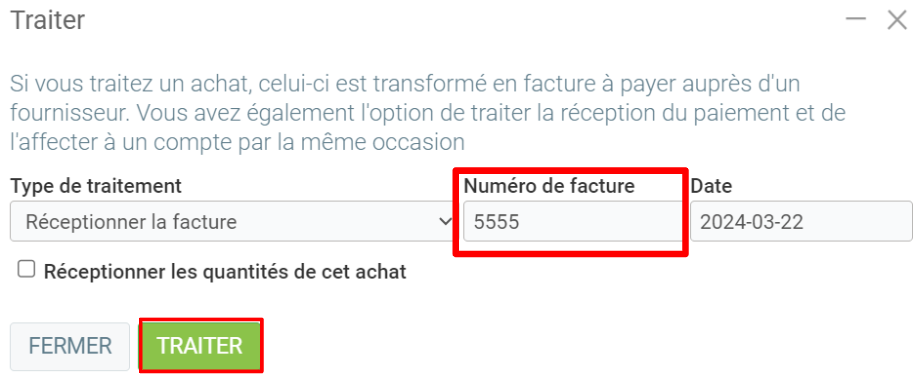
Cliquez ensuite sur le menu de gauche Fournisseur > Appliquer les paiements.
Dans la fenêtre qui s'ouvre, inscrivez le code ou le nom du fournisseur. Vous pouvez également rechercher le fournisseur à l'aide de la loupe.
Cliquez sur Envoyer.
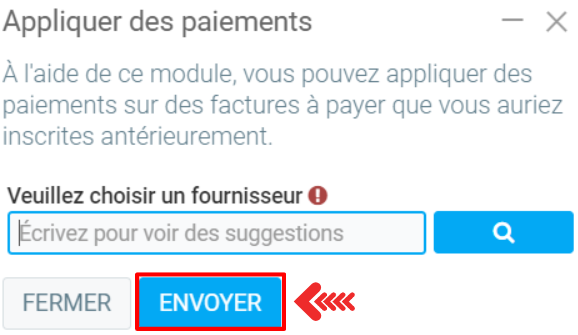
Dans la fenêtre suivante, sélectionnez le paiement, s'il y a une réduction que vous pouvez également appliquer, inscrivez la référence et entrez le montant total du paiement.
Cliquez sur Traiter.
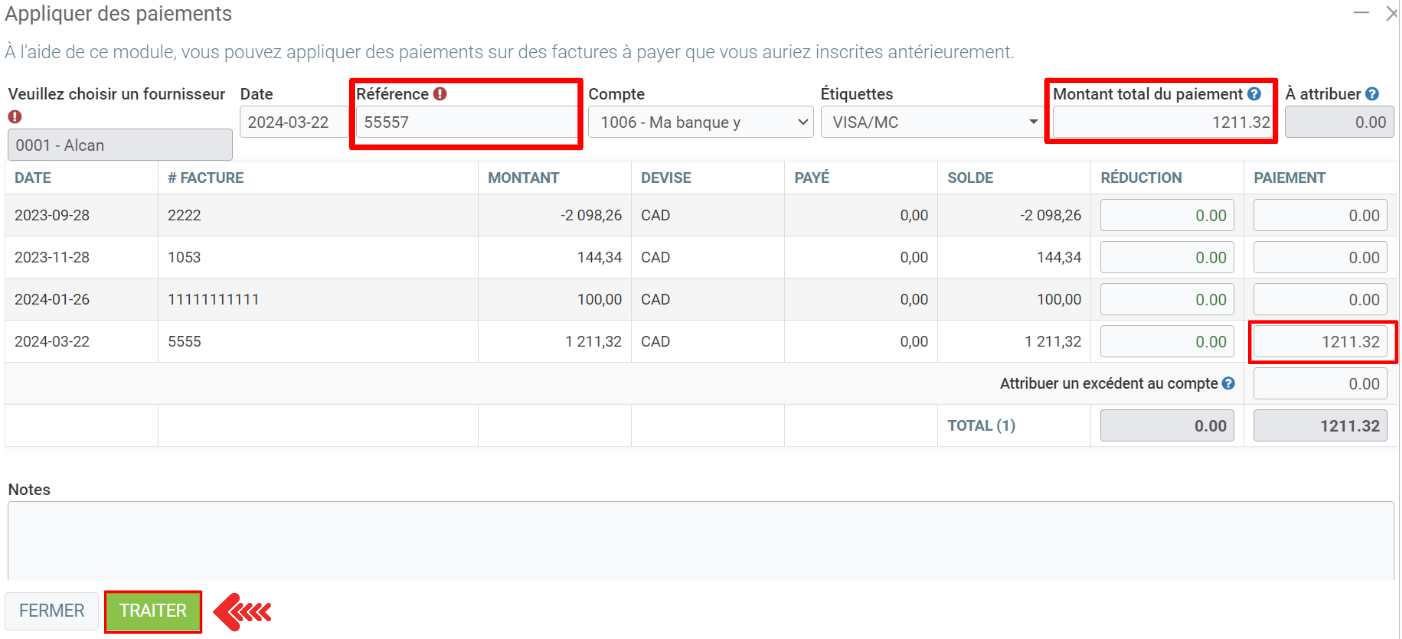
Une fenêtre s'ouvre avec le message suivant: ''Que désirez-vous faire?''.
Parmi les options, on trouve: ''Planifier un dépôt direct'', ''Générer un chèque'' et ''Ne rien faire''. Choisissez le ''Ne rien faire''.
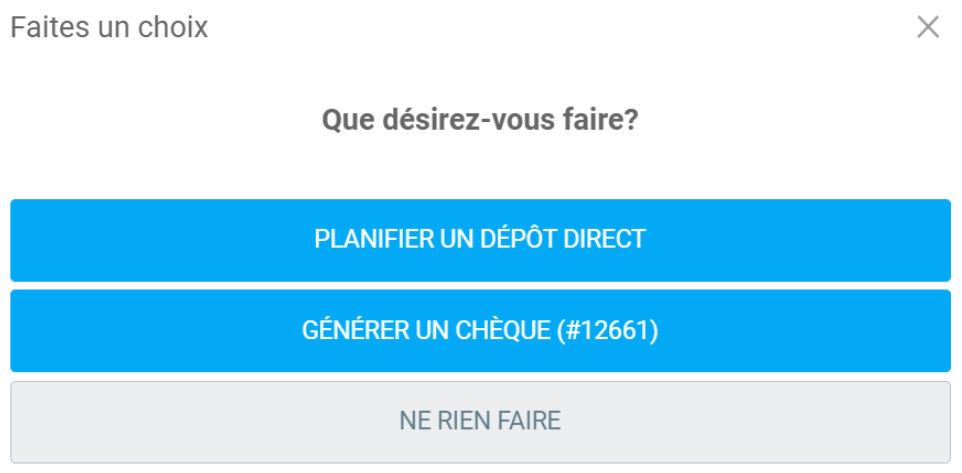
Une fenêtre de confirmation s'ouvre avec le message suivant: ''Êtes-vous certain de vouloir ajouter cette transaction?''. Choisissez l'option Oui.
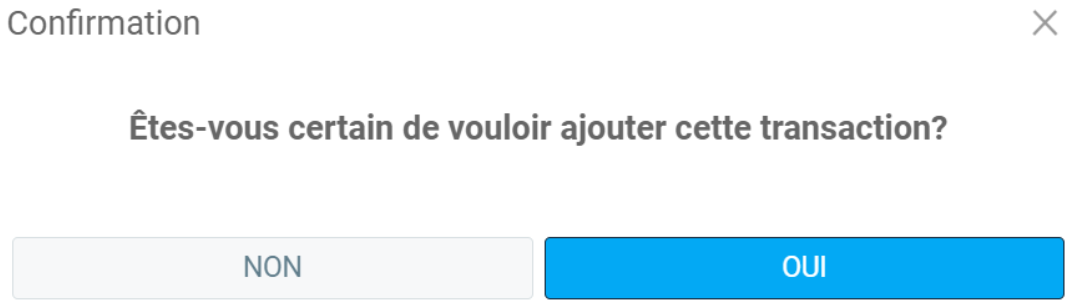
Retournez dans Fournisseur > Fournisseur et sélectionnez le fournisseur souhaité, puis cliquez sur Historique.
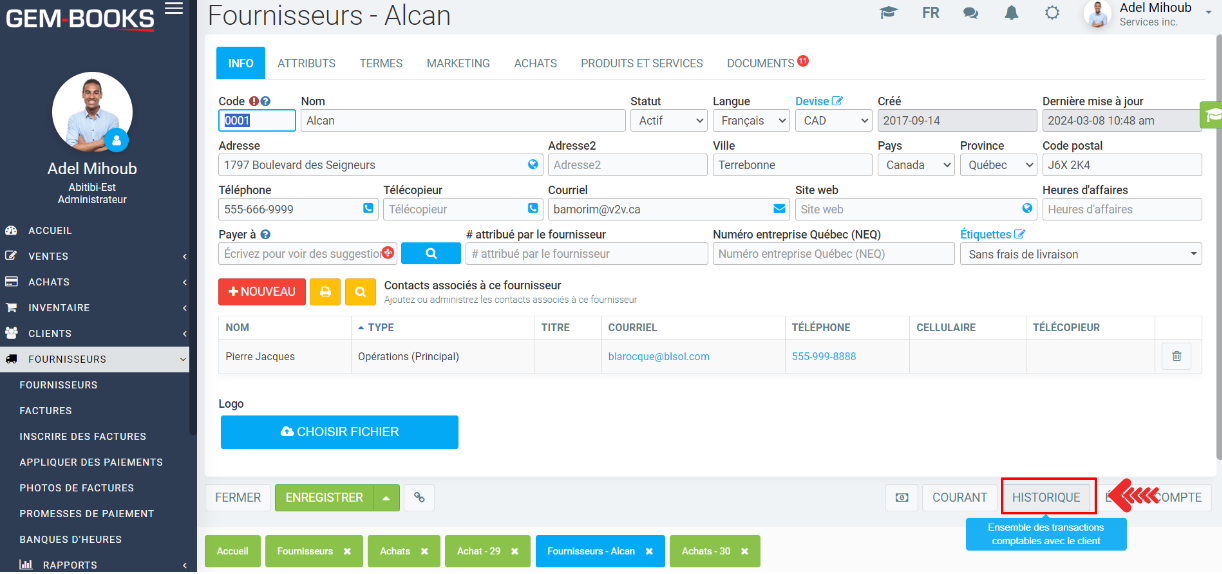
La fenêtre suivante affiche la période souhaitée. Cliquez sur Envoyer.
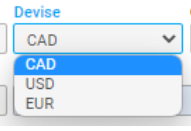
Dans l'historique du compte, à côté de la transaction, des icônes permettent d'imprimer et d'envoyer une confirmation de paiement.
Le courriel sera envoyé à l'adresse enregistrée dans les informations sur le fournisseur.
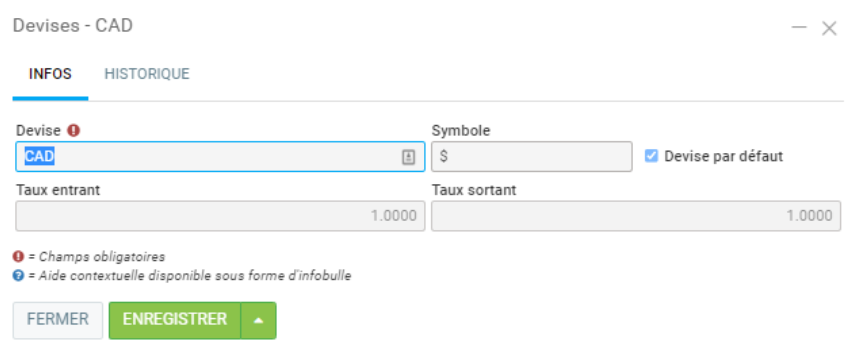
Publié il y a
10 mois
par
Olivier Brunel
#990
151 vues
Modifié il y a
5 mois
